¿Listo para añadir productos a tu canal de venta?
Para comenzar a sincronizar los productos, debes dirigirte a la sección Gestión del catálogo:

A continuación, explicaremos cómo puedes añadir y excluir los productos de tu sincronización, así como la información que debes tener en cuenta antes de publicarlos.
1. Añadir productos

Esto es el primer paso para empezar tu sincronización.
Selecciona los productos que quieres que se muestren en tu catálogo. Hazlo por categoría, marcas, referencias o CSV. A continuación, veremos cada uno de estos pasos.
1.1 Añadir productos por categorías
Para seleccionar categorías, elige las categorías deseadas del menú desplegable del árbol de categorías:
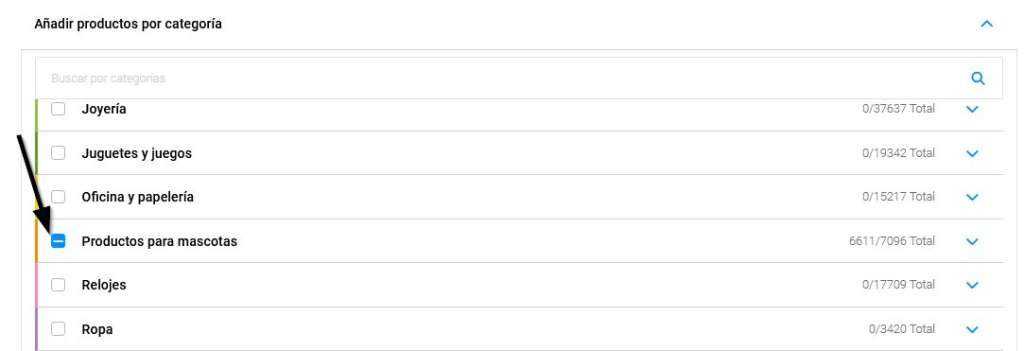
Puedes seleccionar tanto categorías principales como subcategorías más específicas y combinarlas según sea necesario:
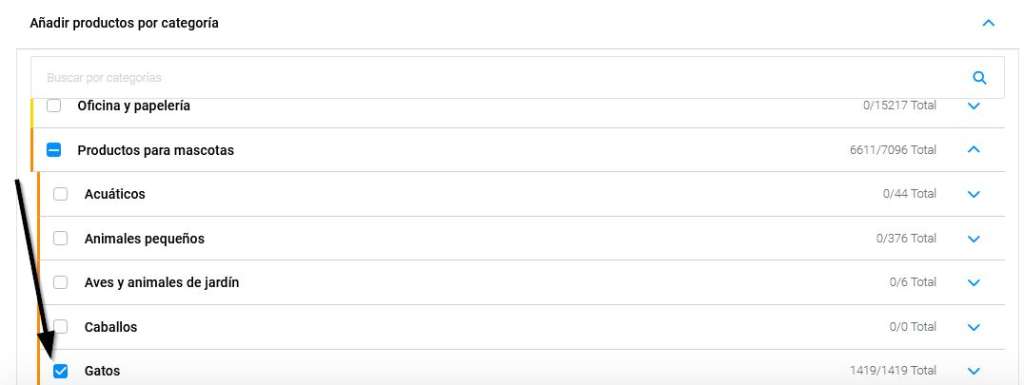
1.2 Añadir productos por marca
Para seleccionar productos por marca, haz clic en el botón “Añadir Marcas” y busca las marcas deseadas, luego haz clic en “Añadir” para incluirlas:

Todos los productos de esa marca se publicarán en el canal de venta, incluso si no se han seleccionado individualmente o no forman parte de las categorías elegidas.
1.3 Añadir productos por SKU o documento CSV
Puedes también añadir los productos del catálogo de BigBuy buscando por número de referencia (SKU) o importando un archivo CSV con los diferentes SKUs de su interés.
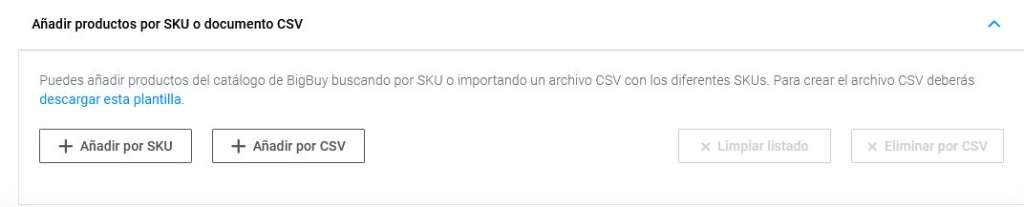
Puedes descargar los CSV directamente desde el catálogo, tras buscar por palabra clave o seleccionando una de las categorías dinámicas Hot Deals y Top Ventas:

2. Exclusión de productos
En esta sección aprenderemos a excluir los productos desde nuestra sincronización
2.1 Excluir productos por rango de precio
Sincronizando por categorías o marcas, puede que algunos artículos seleccionados no se ajusten a su estrategia de venta por el proprio precio, demasiado caro o económico.
Para excluir productos por precio, establece un precio mayorista mínimo y máximo para excluir los productos dentro de ese rango de precios de la publicación:

2.2 Exclusión por estado
¿Tu idea de negocio es vender únicamente productos nuevos? ¿O quieres también aprovechar nuestra selección de productos reacondicionados? Con esta opción puedes excluir productos según su condición (nuevo o reacondicionado) marcando la casilla correspondiente:
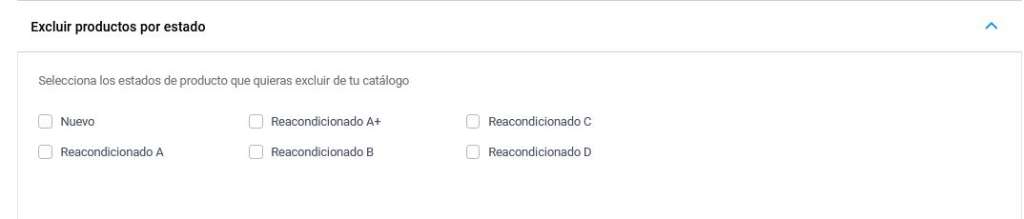
2.3 Excluir productos por marca
Si te interesa excluir una o más marcas desde tu canal de venta, haz clic en el botón “Excluir Marcas” y busca las marcas deseadas. Luego haz clic en “Añadir” para que no se incluyan en tu sincronización:

2.4 Excluir productos por SKU o documento CSV:
De manera similar a la inclusión, puedes excluir productos buscando por SKU o importando un archivo CSV con los diferentes SKUs que desees excluir:
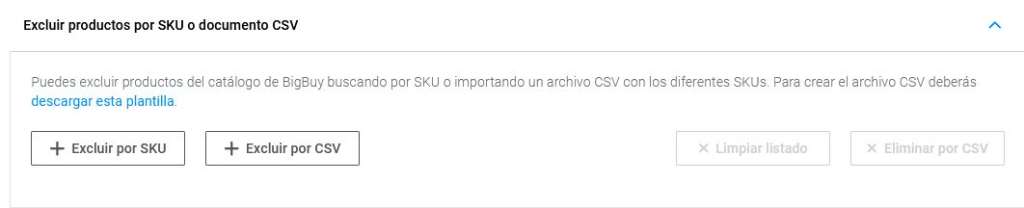
2.5 Excluir productos con restricciones de envío fuera de la Unión Europea
Si tu estrategia comercial se dirige también a clientes residentes en países no comunitarios, puedes excluir productos con restricciones de envío fuera de la UE, simplemente marcando la casilla correspondiente.
Algunos productos en nuestro catálogo tienen restricciones de envío a países fuera de la Unión Europea (UE) indicados por referencias que comienzan con S71*, S72*, S74*, S83*, S91*. Si vendes dentro de la UE, no necesitas activar esta funcionalidad.
De lo contrario, recomendamos activarla para evitar problemas con productos que no se pueden enviar fuera de la UE.
3. Productos seleccionados
Esta opción se encuentra en el paso Sincronización, tanto para incluir como para excluir referencias.
En la pestaña “Seleccionados”, puedes ver tu selección actual y la razón por la que se seleccionó cada producto (por categoría, marca, etc.). De manera similar, puedes verificar por qué algunos productos están excluidos de tu selección:

Si quieres obtener más información sobre un producto en concreto, ve a la sección “Productos” (en el menú izquierdo del Multi-Channel Integration Platform) e ingresa el SKU o EAN del producto. Haz clic en el ícono de vista para verificar su estado y precio.
4. Productos Excluidos
De forma similar a la pestaña “Seleccionados”, en esta sección puedes comprobar cuales productos hay excluidos desde tu canal de venta y verificar la razón de la exclusión:

5. Productos no seleccionados
En esta pestaña puedes consultar el listado de los productos que no has seleccionados en tu abanico de productos elegidos para la publicación:

6. Configuración adicional
En esta sección puedes seleccionar más opciones para que tu sincronización sea perfectamente alineada con tu estrategia de negocio
6.1 Actualización imágenes de producto
Los productos del catálogo de BigBuy pueden tener cambios de imágenes, por lo que es recomendable que se actualicen automáticamente. Si optas por no hacerlo, recuerda que únicamente en la primera publicación del canal o de novedades se enviará toda la información del producto para su correcta creación en el canal:

6.2 Añadir texto personalizado en descripción de producto
Esta función permite añadir un texto personalizado en todas las descripciones de tus productos sincronizados. Según tu estrategia comercial, puedes indicar, por ejemplo, que no realizas envíos en ciertas zonas geográficas o utilizar una frase con appeal comercial para tu negocio:
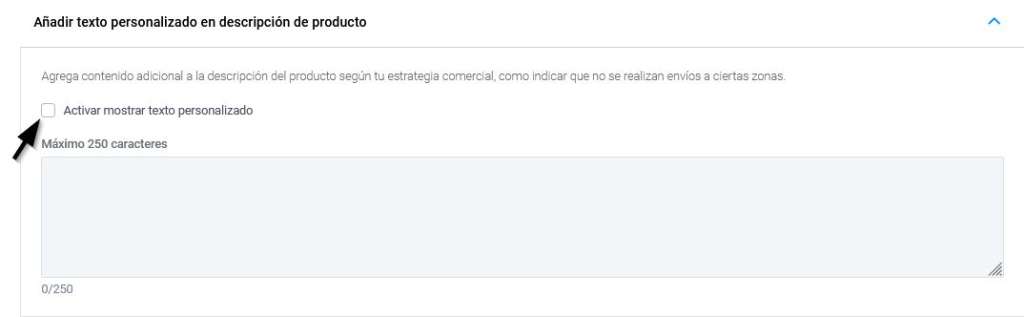
6.3 Personalización de texto para SEO
Por defecto, desde BigBuy se publica toda la información del producto para su correcta creación en el canal. Ten en cuenta que esto afectará a cada nuevo producto que publicas. Si deseas poder personalizar los textos de la ficha de producto o del título, selecciona a continuación cuál de los elementos quieres personalizar en el canal. Una vez activada la opción deseada, las actualizaciones de datos no afectaran a los cambios que has realizado:
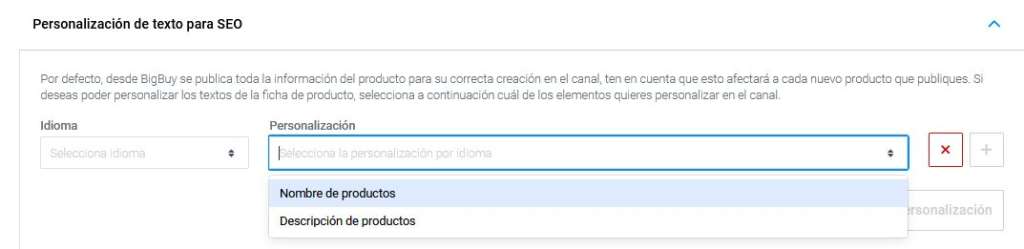
6.4 Unidades a la venta por producto
Por defecto, algunos canales de venta como Ebay imponen una restricción a nuevas cuentas de importe máximo a la venta, por ese motivo ponemos una unidad a la venta de cada producto para publicar el máximo número de productos y tener más posibilidades de vender.
Si deseas publicar más unidades por artículo, selecciona esta opción y define el stock máximo a publicar por rango. Ten en cuenta que, si tienes limitación de publicación, esta opción afectará al número de artículos publicados:

7. Cosas a tener en cuenta
- Cada nueva publicación sobrescribe la anterior. Si desea añadir nuevos productos sin eliminar los anteriores de su tienda, debe mantener la primera selección y ampliarla.
- El número máximo de productos a seleccionar para los Ecommerce es de 25 000. Adicionalmente, se reservan 5 000 publicaciones para publicar novedades de las categorías seleccionadas.
- Si se seleccionan distintas categorías, marcas y productos, se mostrarán todos ellos. Por ejemplo, si seleccionamos la categoría cocina y la marca Bosch, no nos aparecerán únicamente lavadoras o campanas Bosch, sino también productos como taladros, ya que se añade toda la marca, además de toda la categoría cocina.
- La exclusión prevalece a la selección, por lo que si seleccionamos la categoría cocina y excluimos Bosch, ningún producto de esta aparecerá, ni siquiera los de categoría Cocina.
- La inclusión por SKU prevalece sobre las exclusiones. Si incluimos por SKU un producto, será considerado seleccionado en cualquier caso, aunque excluyamos por rango de precio, marca o estado de producto.
- La única exclusión que anula la inclusión de SKU es la exclusión por restricciones de envío, explicada al párrafo 2.5 de este articulo
- No es necesario publicar por categorías. Si lo deseas, puedes añadir marcas o incluso un listado completo de productos usando la selección por referencias.
- Recuerda ir al último paso y hacer clic en Publicar cuando tengas todos los cambios listos y quieras que se apliquen.
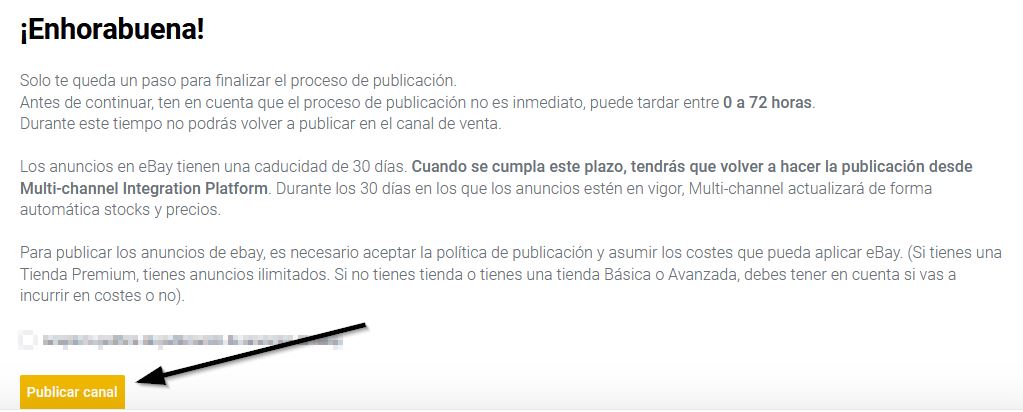




 Contacto
Contacto

